
Dans ce didacticiel, nous allons vous montrer comment installer GUI Gnome sur Ubuntu 18.04 LTS. Pour ceux d'entre vous qui ne le savaient pas, l'installation du bureau GNOME sur Ubuntu est assez simple. La plupart des Ubuntu Les serveurs sont exécutés en mode CLI (Command-Line Interface). Mais dans certains cas, il peut être nécessaire d'avoir un bureau pour installer certaines applications en mode GUI (Graphic User Interface). Dans ce cas, nous utiliserons Gnome, le plus populaire. bureau convivial pour tout système basé sur UNIX.
Cet article suppose que vous avez au moins des connaissances de base sur Linux, que vous savez utiliser le shell et, plus important encore, que vous hébergez votre site sur votre propre VPS. L'installation est assez simple et suppose que vous s'exécutent dans le compte root, sinon vous devrez peut-être ajouter 'sudo ‘ aux commandes pour obtenir les privilèges root. Je vais vous montrer l'installation étape par étape de GUI Gnome sur un serveur Ubuntu 18.04 Bionic Beaver.
Prérequis
- Un serveur exécutant l'un des systèmes d'exploitation suivants :Ubuntu 18.04 (Bionic Beaver)
- Il est recommandé d'utiliser une nouvelle installation du système d'exploitation pour éviter tout problème potentiel.
- Accès SSH au serveur (ou ouvrez simplement Terminal si vous êtes sur un ordinateur).
- Un
non-root sudo userou l'accès à l'root user. Nous vous recommandons d'agir en tant qu'non-root sudo user, cependant, car vous pouvez endommager votre système si vous ne faites pas attention lorsque vous agissez en tant que root.
Installer GUI Gnome sur Ubuntu 18.04 LTS Bionic Beaver
Étape 1. Tout d'abord, assurez-vous que tous vos packages système sont à jour en exécutant le suivant apt-get commandes dans le terminal.
sudo apt update sudo apt upgrade
Étape 2. Installation de GUI Gnome sur Ubuntu 18.04.
Exécutez maintenant la commande ci-dessous pour installer le bureau GNOME sur votre système Ubuntu :
sudo apt install gnome-session gdm3
Avant de pouvoir passer au nouveau bureau et au nouveau thème, nous devons installer le thème Vanilla Gnome :
sudo update-alternatives --config gdm3.css
Étape 3. Accéder à GUI Gnome sur Ubuntu Linux.
Une fois l'installation terminée, redémarrez. Dans l'invite de connexion, choisissez GNOME :
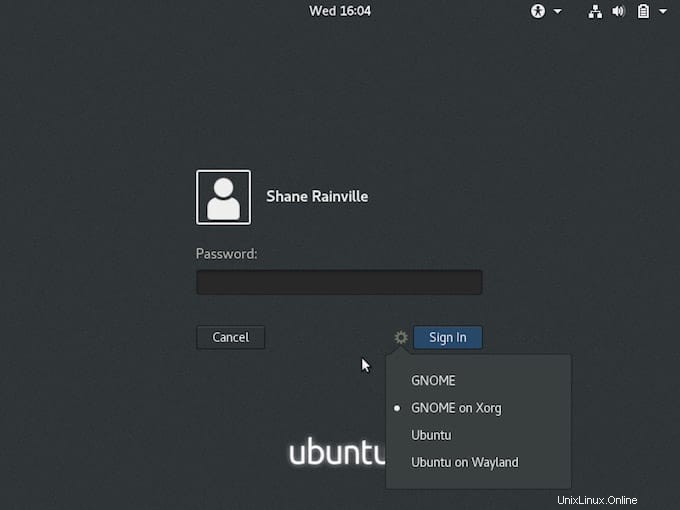
Félicitations ! Vous avez installé Gnome avec succès. Merci d'avoir utilisé ce didacticiel pour l'installation de GUI Gnome dans le système Ubuntu 18.04 LTS. Pour obtenir de l'aide supplémentaire ou des informations utiles, nous vous recommandons de consulter le site Web officiel de Gnome.